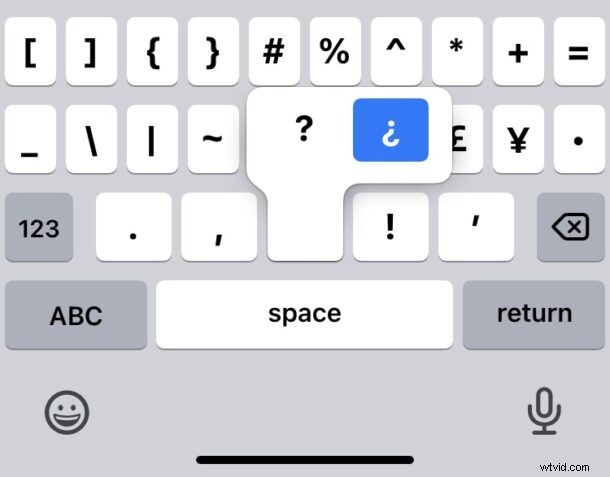
¿ Besoin de taper le point d'interrogation inversé depuis votre iPhone ou iPad ? Que vous appreniez une langue étrangère, que vous parliez couramment une autre langue ou que vous ayez simplement besoin d'accéder au caractère de ponctuation ¿ pour toute autre raison, taper le symbole du point d'interrogation inversé est très facile depuis l'iPhone ou l'iPad.
Nous allons vous montrer deux façons de taper ¿ sur l'iPhone et l'iPad, en utilisant le clavier à l'écran et également en utilisant un clavier matériel.
Saisir un point d'interrogation à l'envers sur les claviers à l'écran de l'iPhone et de l'iPad ¿
Pour taper le point d'interrogation inversé sur le clavier virtuel à l'écran sur iPhone ou iPad, accédez simplement au point d'interrogation comme d'habitude en appuyant sur « 123 » pour accéder à la ponctuation, puis maintenez enfoncé le point d'interrogation normal ? et choisissez le point d'interrogation ¿ à l'envers dans la petite option contextuelle.
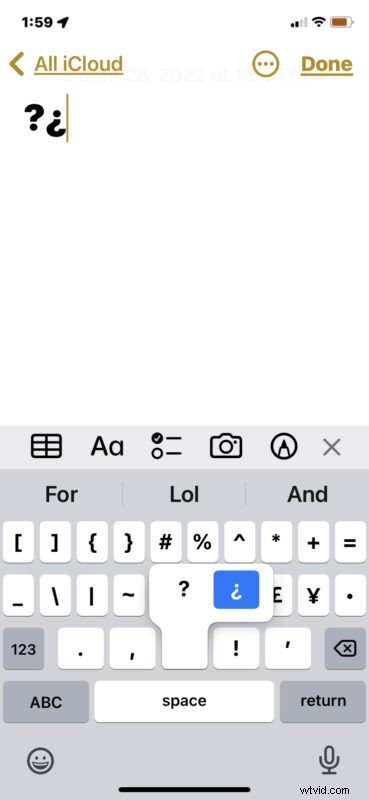
Saisir un point d'interrogation inversé sur iPad avec des claviers externes matériels ¿
Pour taper le point d'interrogation à l'envers sur l'iPad avec un clavier matériel, comme l'iPad Smart Keyboard, l'iPad Magic Keyboard, les claviers Logitech ou tout autre clavier matériel, maintenez simplement la touche OPTION enfoncée pendant que vous tapez le point d'interrogation normal.
En d'autres termes, Maj+Option+/ tape le point d'interrogation à l'envers sur l'iPad à l'aide d'un clavier matériel.
C'est en fait la même chose que la frappe Mac pour taper le point d'interrogation inversé, ce qui est logique puisque les systèmes d'exploitation iPadOS et MacOS partagent bon nombre des mêmes frappes et raccourcis clavier.
